Windows 7 から 10 にしてからウインドウやタスクバーの色が変だなーと思ったら背景から自動的に設定されるようになってたらしい。
初音ミクの壁紙にしたらピンクっぽい色になってしまった。悪くはないが、やはり色は自分の好きなものにしたい。ということで設定方法をメモ。
Windows 10 で色の変更する方法
Windows マークを押して下の方にある「設定」を開きます。
設定の画面が表示されるので「パーソナル設定」を選択します。
パーソナル設定を開いたら「色」の項目を開きます。
一番上に「背景から自動的にアクセントカラーを選ぶ」をオフにすれば背景画像と色が連動しなくなります。
色を選ぶ場合は下のパレットから好きなものを選びましょう。
さらに下までスクロールすると、「スタート、タスクバー、アクションセンターに色を付ける」、「スタート、タスクバー、アクションセンターを透明にする」のオプションも出てきます。
「色を付ける」をオフにすると色タスクバーなどの背景色が黒くなります。「透明にする」は半透明な部分が完全に透過しなくなります。
これで好きなように色を変えれますね。
Sponsored Link
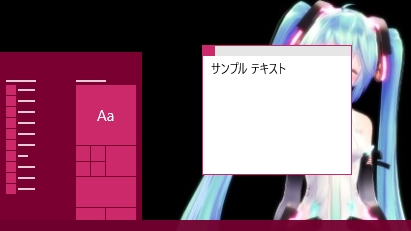
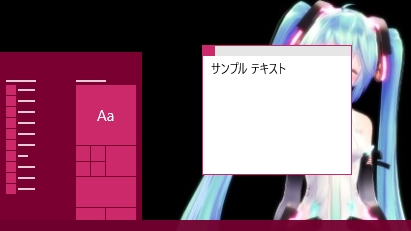

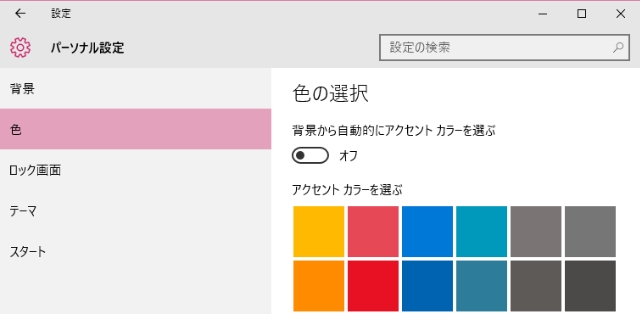
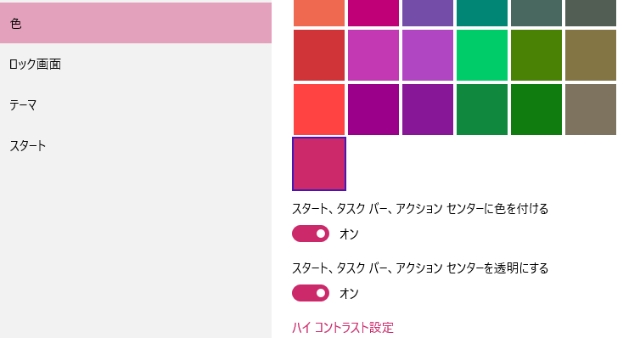

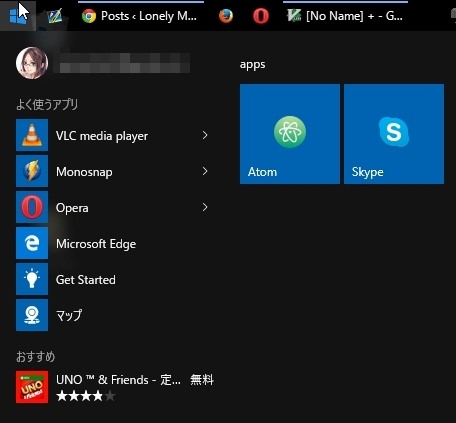
コメント